- Auteur Abigail Brown [email protected].
- Public 2023-12-17 06:36.
- Laatst gewijzigd 2025-01-24 12:00.
HDDScan is een draagbaar testprogramma voor harde schijven voor Windows dat verschillende tests kan uitvoeren op allerlei interne en externe harde schijven. Het programma is gemakkelijk te gebruiken en alle optionele functies zijn gemakkelijk toegankelijk.
Mogelijk moet u de harde schijf vervangen als deze niet slaagt voor een van uw tests.
Deze recensie is van HDDScan v4.1. Laat het ons weten als er een nieuwere versie is die we moeten beoordelen.
Meer over HDDScan
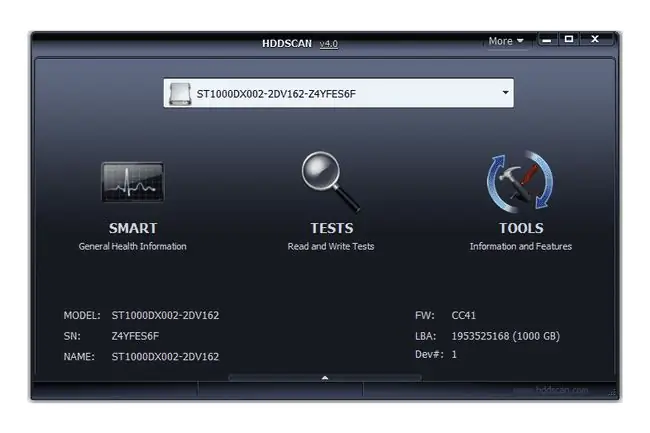
HDDScan is volledig draagbaar, wat betekent dat je de bestanden moet uitpakken om het te laten werken in plaats van het op je computer te installeren.
Na het downloaden van het ZIP-bestand, pak het uit met behulp van de ingebouwde extractor van Windows of een ander gratis programma voor het uitpakken van bestanden, zoals 7-Zip of PeaZip. Verschillende bestanden worden samen met het hoofdprogramma HDDScan uitgepakt (zoals XSLT's, afbeeldingen, een PDF, INI-bestanden en een tekstbestand), maar om het HDDScan-programma daadwerkelijk te openen, gebruikt u het bestand met de naam HDDScan.
Als u een harde schijf wilt testen met HDDScan, kiest u een schijf uit het vervolgkeuzemenu bovenaan het programma en kiest u vervolgens TESTS Vanaf hier heeft u toegang tot alle de tests en functies die worden aangeboden; bewerk hoe de test moet verlopen en druk vervolgens op de pijl naar rechts. Elke nieuwe test wordt toegevoegd aan het wachtrijgedeelte onderaan en wordt gestart wanneer elke vorige test is voltooid. U kunt tests pauzeren of verwijderen uit dit deel van het programma.
HDDScan kan tests uitvoeren op apparaten zoals PATA, SATA, SCSI, USB, FireWire of SSD aangesloten harde schijven om te controleren op fouten en om SMART-kenmerken weer te geven. RAID-volumes worden ook ondersteund, maar alleen een oppervlaktetest kan worden uitgevoerd.
Sommige parameters kunnen worden gewijzigd, zoals de AAM-gegevens (automatisch akoestisch beheer) van een harde schijf. U kunt HDDScan ook gebruiken om de spindel van verschillende typen harde schijven te starten of te stoppen en informatie te identificeren, zoals het serienummer, de firmwareversie, ondersteunde functies en het modelnummer.
U moet Windows 11, Windows 10, Windows 8, Windows 7, Windows Vista, Windows XP, Windows 2000 of Windows Server 2003 gebruiken om HDDScan te gebruiken.
HDDScan Voordelen en nadelen
Er zijn niet veel nadelen aan dit testprogramma voor de harde schijf:
Voors:
- Scan veel verschillende soorten opslagapparaten
- Niet moeilijk te gebruiken
- SMART-rapporten kunnen worden opgeslagen in een bestand zoals een MHT- of TXT-bestand
- Opdrachtregelondersteuning
- Hoeft niet te worden geïnstalleerd (draagbaar)
Nadelen:
- Werkt alleen op Windows-besturingssystemen
- Geen optie om het op uw computer te installeren
- Geen ingebouwde tips, beschrijvingen of helpdocumenten
Gedachten over HDDScan
HDDScan is heel gemakkelijk te gebruiken. Zodra de programmabestanden zijn uitgepakt, opent u gewoon de applicatie om het programma onmiddellijk te starten en begint u met het uitvoeren van tests op de harde schijf.
Het is geweldig dat je HDDScan niet hoeft te installeren om het te gebruiken, maar het is ook fijn om op zijn minst de mogelijkheid te hebben om software op je computer te installeren. Helaas doet HDDScan dat niet.
Wat we ook leuk vinden, is dat er een voortgangsindicator is om aan te geven hoe ver een test nog verwijderd is van voltooiing. U kunt zien wanneer de taak is gestart en u zult zien wanneer deze eindigt, en dubbelklikken op een actieve test toont de voortgang. Dit kan met name handig zijn bij zeer grondige tests die worden uitgevoerd op grote harde schijven.
Sommige testsoftware voor harde schijven wordt uitgevoerd vanaf een schijf en kan daarom worden gebruikt om een harde schijf met een willekeurig besturingssysteem te controleren. Hoewel HDDScan niet vereist dat een bepaald besturingssysteem op een schijf staat om het op fouten te controleren, kan het alleen worden gebruikt vanaf een Windows-machine, wat betekent dat u waarschijnlijk alleen andere Windows-harde schijven met dit programma zult scannen.
Een ander ding dat we niet leuk vinden, is dat HDDScan alleen het model- en serienummer toont als de schijven uit de selectie, waardoor het moeilijk te begrijpen is op welke schijf je tests wilt uitvoeren. In deze notitie zijn er ook geen beschrijvingen van de tests, dus je weet wat de verschillen zijn, wat leuk zou zijn om te hebben opgenomen.
Dat gezegd hebbende, het is een geweldige tool voor het testen van harde schijven en we raden het ten zeerste aan.
Zodra je de installatiebestanden hebt uitgepakt, open je het bestand met de naam HDDScan om het programma uit te voeren.






